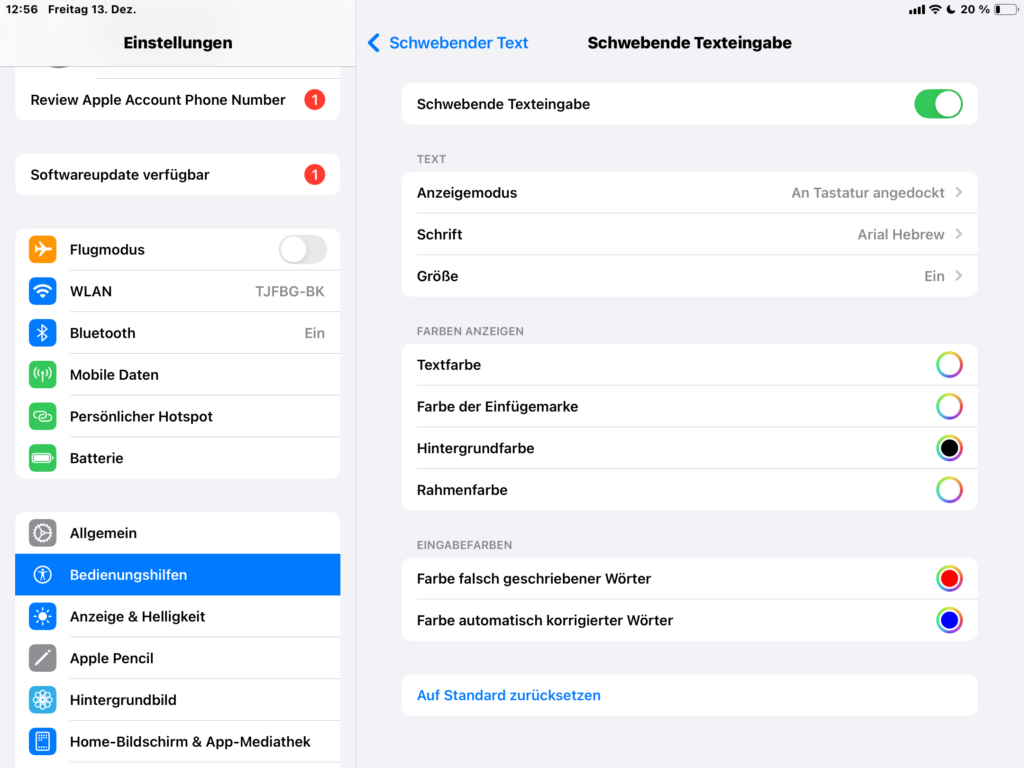Assistive Funktion bei Sehbeeinträchtigung und Wahrnehmungsbesonderheiten
Heute geht es um eine assistive Funktion, die es lange nur für Macs, mittlerweile aber auch für iPads gibt – den sogenannten „Schwebenden Text“. Was zunächst etwas mysteriös wirkt, erweist sich als spannende Funktion, für Menschen mit Sehbeeinträchtigungen, aber auch mit Wahrnehmungsbesonderheiten.
Wem nützt der „Schwebende Text“?
Bei Menschen mit grünem Star z. B. verengt sich beispielsweise zusehends das Blickfeld, bis sie nur noch an einem winzig kleinen Punkt scharf sehen können, aber keinerlei räumliche Orientierung mehr haben. Diese Zielgruppe kann sich nur noch schlecht auf zweidimensionalen Oberflächen orientieren. Der „Schwebende Text“ kann dann sämtlichen Bildschirmtext an einer begrenzten, vorgegebenen Stelle des Bildschirmes anzeigen (z. B. mittig, am unteren Bildschirmrand), sodass nicht mehr mühsam die Bildschirmoberfläche „abgesucht“ werden muss. Aber auch andere Zielgruppen, z. B. Menschen mit Wahrnehmungsbesonderheiten, die das Erfassen von Text betreffen (Legasthenie, z. T. AD(H)S, Neurodiversität), profitieren von dieser Funktion! Menschen, die aufgrund einer anderen Wahrnehmung Schwierigkeiten haben, sich zu fokussieren und beim Lesen von Text beispielsweise zwischen den Zeilen „springen“ und so Inhalte nicht mehr oder nur schwer erfassen können, bietet der „Schwebende Text“ eine Art „Zeilenfokus“: Text läuft dann in einem selbst einstellbaren Tempo und in einer individuell passenden Text/ -hintergrundfarbe, die man gut wahrnehmen kann, nur in einer Zeile durch und kann so besser erfasst werden.
So aktiviert man den „Schwebenden Text“
Um den „Schwebenden Text“ nutzen zu können, benötigt man zunächst eine externe Tastatur und ein Zeigegerät (z. B. Maus), die als Erstes über Bluetooth mit dem iPad gekoppelt werden müssen.
So geht’s:
Einstellungen – Bedienungshilfen – Schwebender Text (im Abschnitt „Sehen“) ein.
Im aktuellen Beispiel ist als Sondertaste für die Aktivierung die „Option“-Taste ausgewählt.
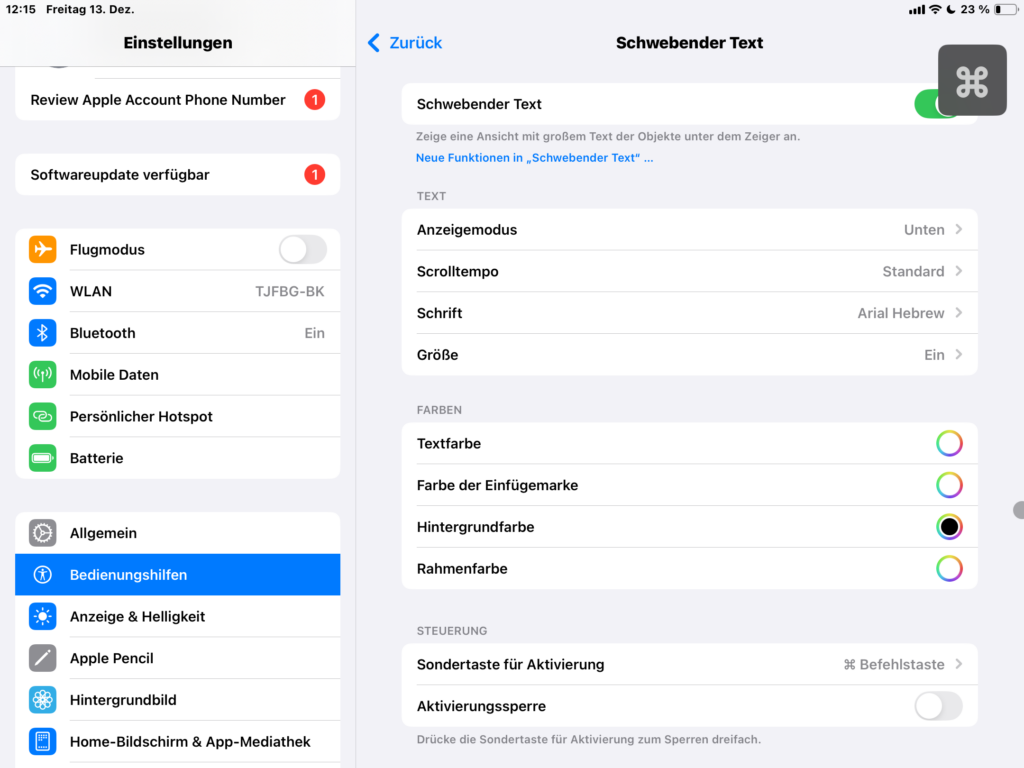
Wird diese aktiviert, erkennt man das an einem entsprechenden Symbol rechts oben. (Will man die Aktivierung aufheben, drückt man entweder die Befehlstaste oder 2x die Option-Taste.) Bei aktivierter Sondertaste werden jetzt alle Textelemente, die man mit dem Zeigegerät anvisiert, überlagert angezeigt und z. B. in großer weißer Schrift vor schwarzem Hintergrund. Ist der Text länger, scrollt dieser in einem (einstellbaren) Tempo durch.
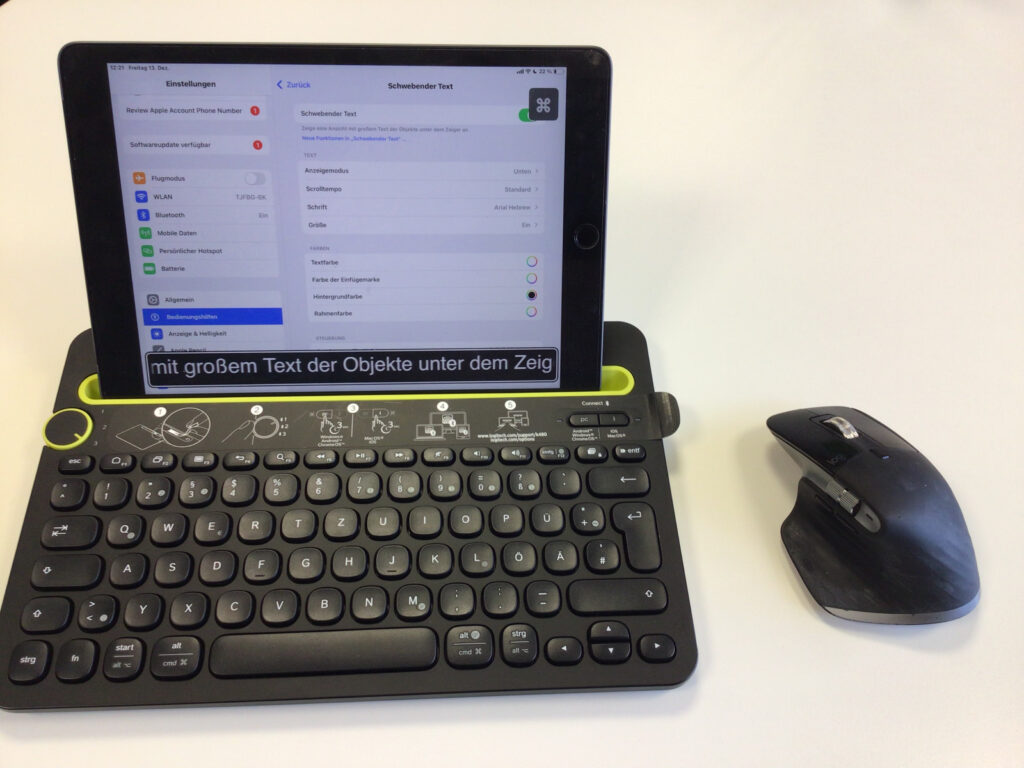
Man kann die Darstellung anpassen, z. B.
Wo der überlagerte Text angezeigt wird (Anzeigemodus, z. B. „Oben“, „Unten“ oder „Einbinden“ – d.h. ungefähr über der Stelle, wo auch der Originaltext ist):
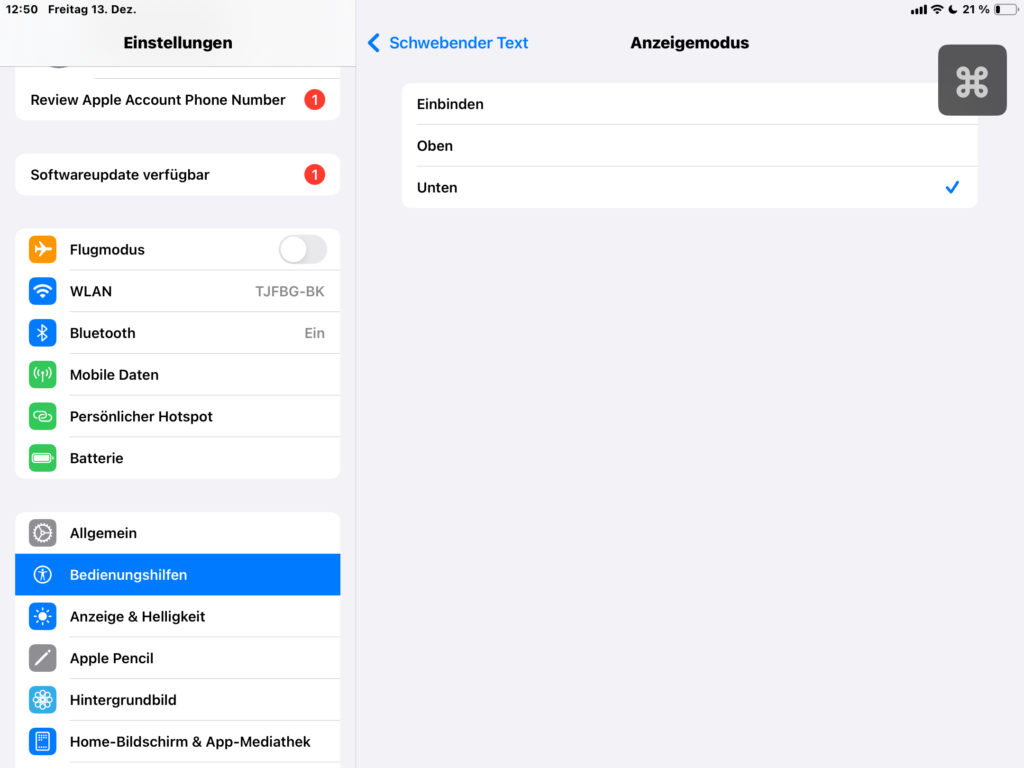
Wie schnell längerer Text durchscrollt (Scrolltempo):
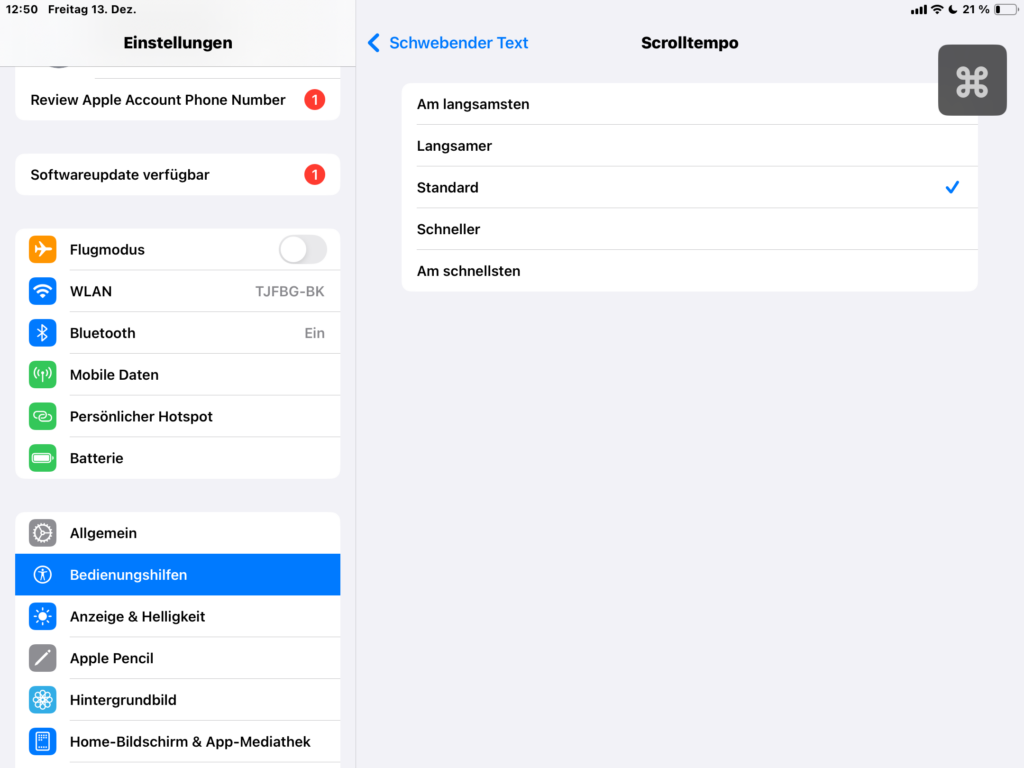
Schriftart und Schriftgröße:
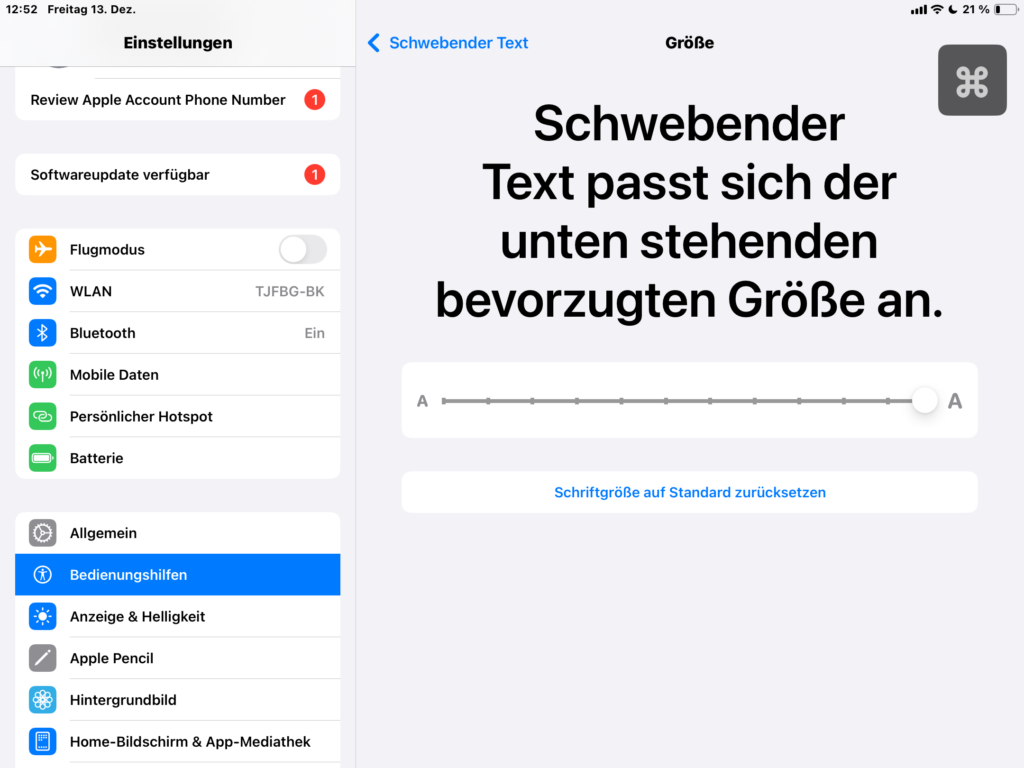
Die Farben von Text, Hintergrundfarbe und Rahmenfarbe können ebenfalls komplett individuell an den eigenen visuellen Bedarf angepasst werden:
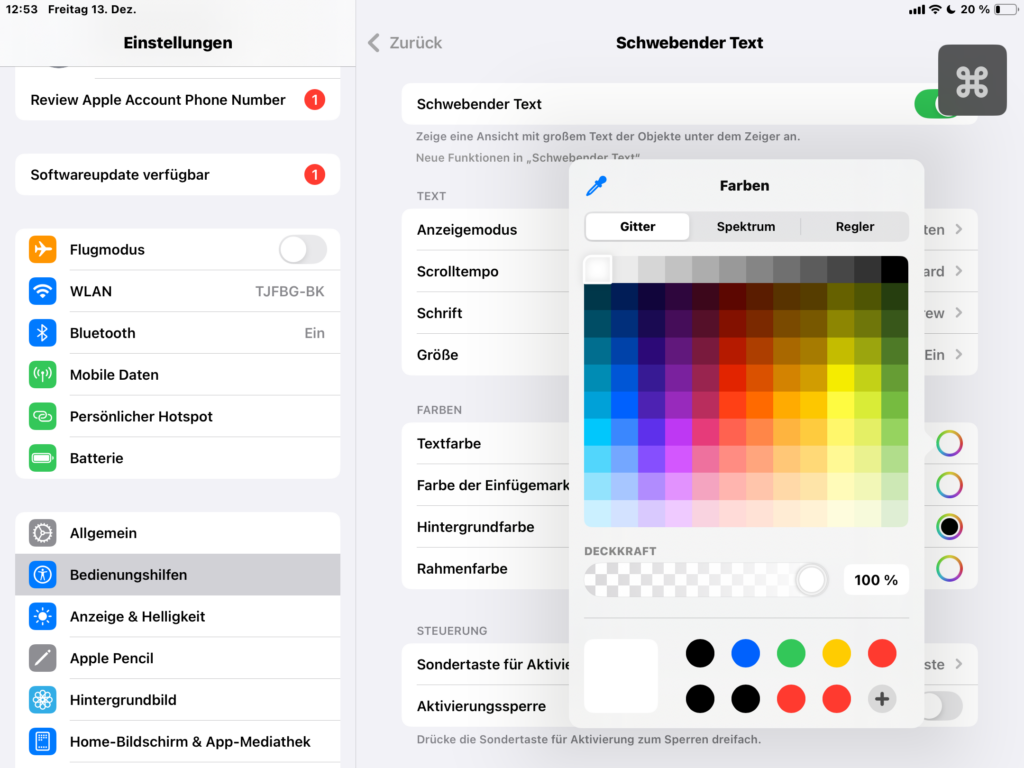
Schwebende Texteingabe
Seit iOS 18 gibt es außerdem zusätzlich die „Schwebende Texteingabe“:
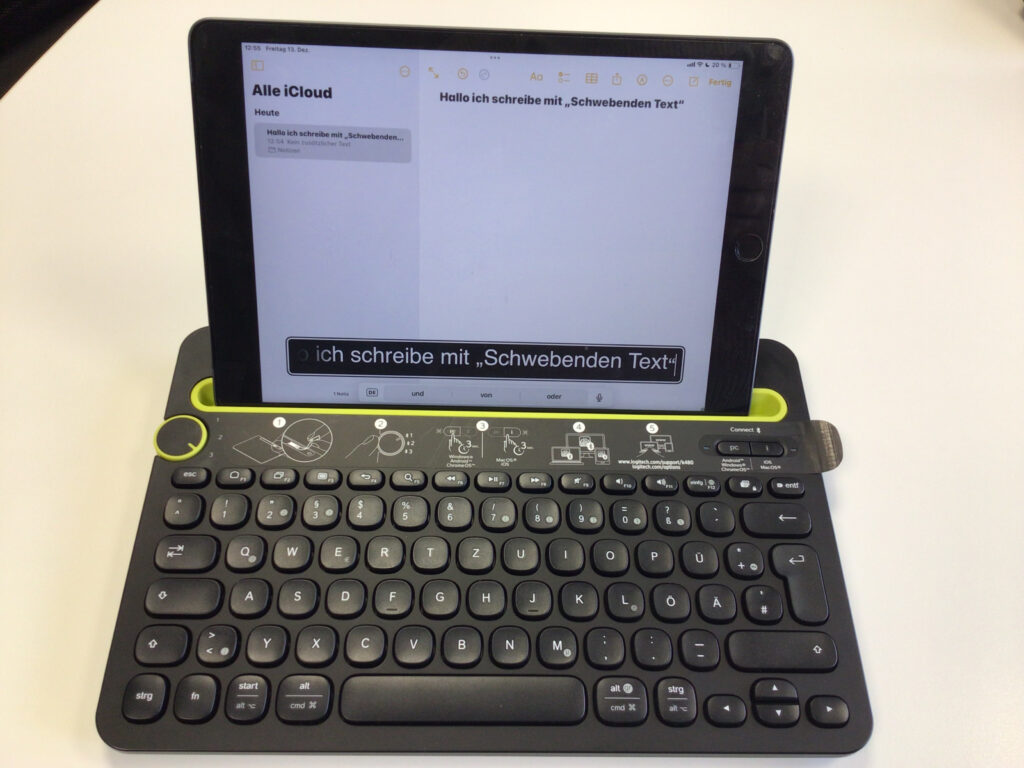
Ist diese aktiviert, werden auch Texteingaben in der gewünschten Darstellung vergrößert angezeigt. Hier hat man die gleichen optischen Anpassungsmöglichkeiten wie beim „Schwebenden Text“.